如何捏人?
浏览捏咔首页,向下滑动,选择一个喜欢的作品并点击。
在您点击进入您想要捏的作品之后,就会看到如下的界面:
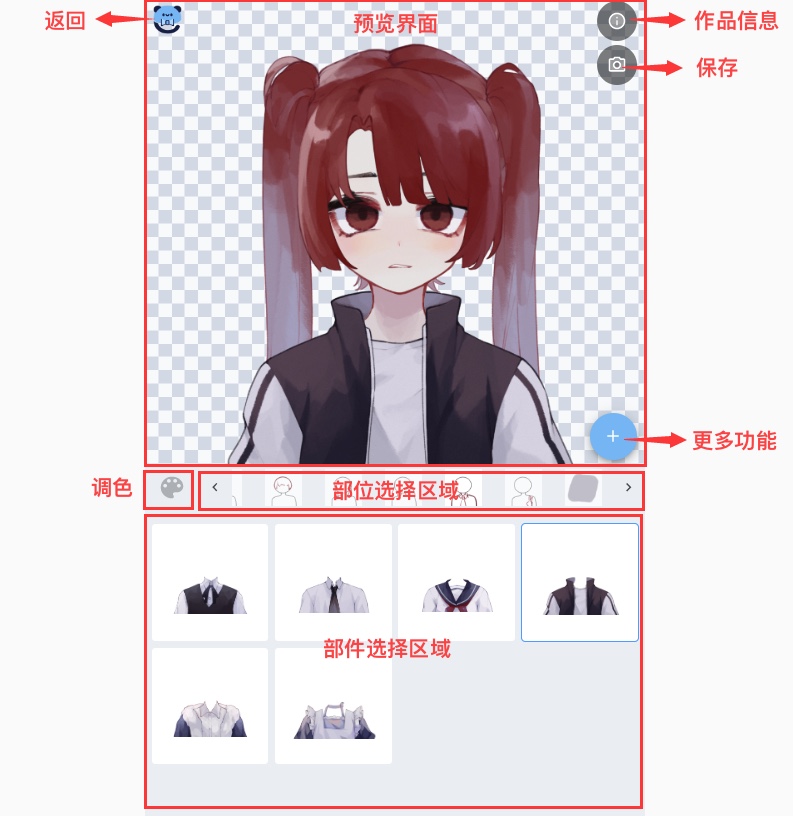
屏幕上半区域显示的是您当前捏的预览状态,屏幕下半区域是捏捏操作区域。
简介很重要!
当你第一次点进这个捏捏作品的时候,将会显示这个作品的作品简介。
通常作者会在简介里写上这个作品的适用范围,请务必要阅读并遵守作者所写的简介内容。
如果忘记了简介怎么办?
在这个捏人作品中点击右上角的感叹号图标,就可以再次看到作品简介啦。
更换部件
在捏捏界面下方的“部件选择区域”内选择您在这个部位里想要换上的部件,预览界面中将会随之换上这个部件。
左右滑动部件选择区域或是点击上方“部位选择区域”中的小图标来切换部位,然后就可以替换其他部位的部件啦。
怎么保存捏好的图片
当您觉得一切符合您想要的时候就完成啦!这时候来保存吧。
点击右上角的相机图标来进行快速生成您捏的图片,右键或是长按来保存该图片。
如果想要原图,可以点击下方的生成原图,然后等待原图生成后再进行保存。
Tips:如遇访问高峰期,原图生成的速度可能较慢。
原图和快速生成的图片有什么区别?
如果这个作者制作捏捏的时候用的是比较大的画布进行作画,那么原图会比快速生成的图片更大。
但是当作者本身就使用的是较小的画布时,原图和快速生成的图片差别不大。
快速生成的图片生成速度比原图生成的速度要快。
生成原图之后这个图片会有生成记录,您可以在动态页面看到您生成过原图的捏捏,您可以用它们来设置您捏咔账户的头像,以及用它们来发布印迹。
调色
当左边的调色盘亮起的时候,就说明这个作品的作者给这个部位设置了调色功能。
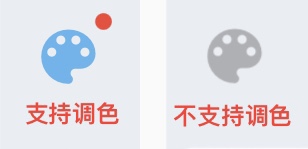
在选好部件之后,点击调色盘会弹出调色功能的界面,点击作者设置好的色彩方案来选择您想要的颜色。
有些作品的部分部位中,一个部位有不同的区域可以调色,点击调色盘里面的小图标来切换调色对象,就可以对作者设置的其他位置进行调色了。
在大部分作品中,你会发现在切换颜色的时候,有些别的部位的颜色也一起跟着换了。这是因为作者设置了联动换色。
如果您需要对这个部位单独调色,不希望别的部位也变色。那么在调色的时候先点击调色盘中右上角的链接标识,当链接标识显示断开的时候,你就可以对它单独调色了。这个时候选择变更颜色,本来会跟着一起变的部位也会乖乖保持原样了。
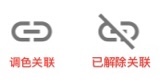
更多功能
点击捏捏界面右侧的加号来展开更多功能。
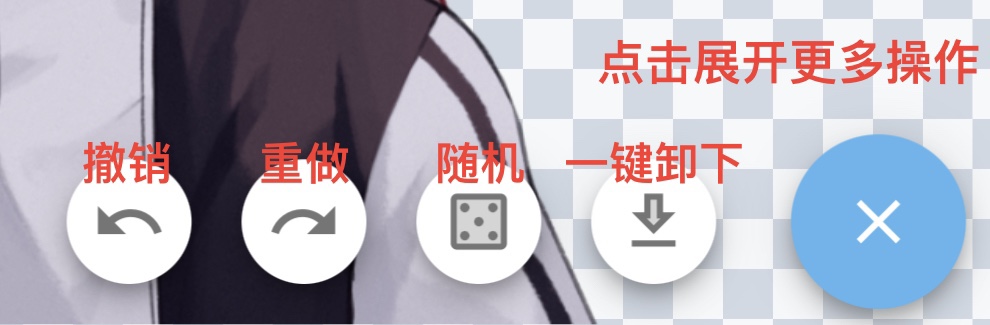
随机
随机是什么?怎么随机?
随机功能就是在所有的部件中随机选择来进行组合。
在捏人作品中点击右下角的加号展开功能栏,点击骰子图标,就可以使用随机功能了。
为什么有些作品写着不要随机?
因为随机生成的组合通常会发生部位缺失、重叠等作者并不希望被这样搭配的情况,所以有些作者会写上不要随机,也是希望大家能按自己的想法来搭配选择~
撤回/重做
不小心点错了,不想重新捏,怎么办?
点击加号展开功能栏,点击向左箭头的按钮撤销你的上一步操作,捏捏后悔药!
如果撤回之后觉得刚刚的似乎还不错?点击向右的箭头来重做这步操作,后悔药消失术!
如果它们是灰色的,则说明当前没有步骤可以撤销/重做。
一键卸下非必选部件
想全部重新捏,但是挨个点掉好麻烦?来试试一键卸下按钮!
点击加号展开功能栏,点击卸下按钮来一件卸下所有非必选部位。